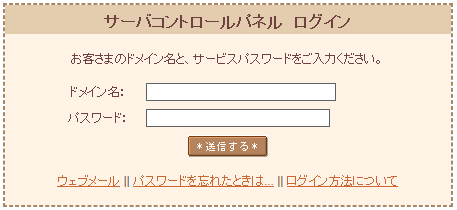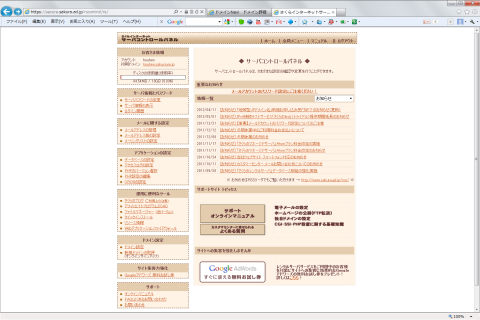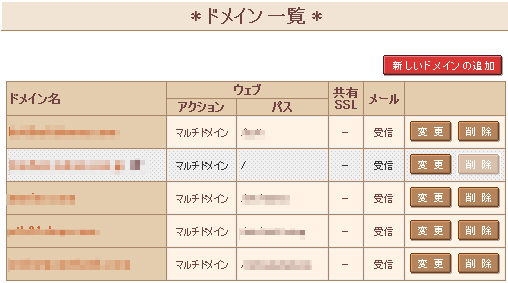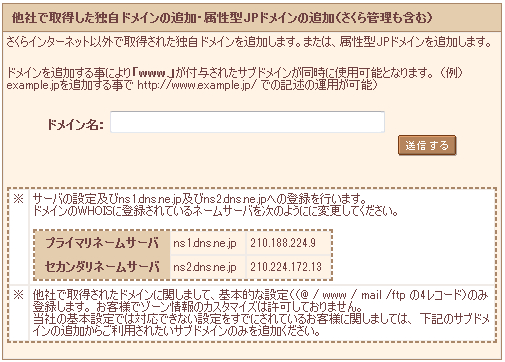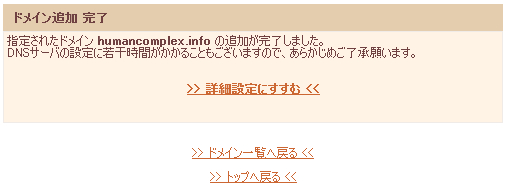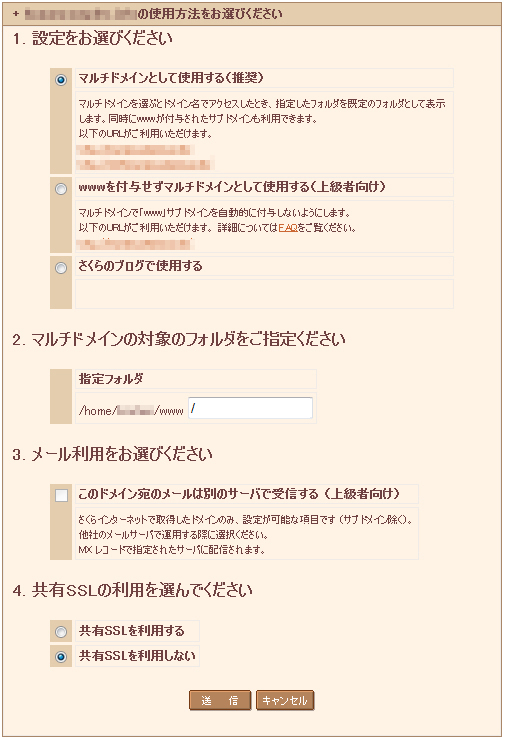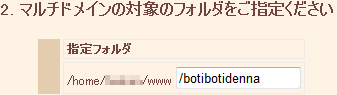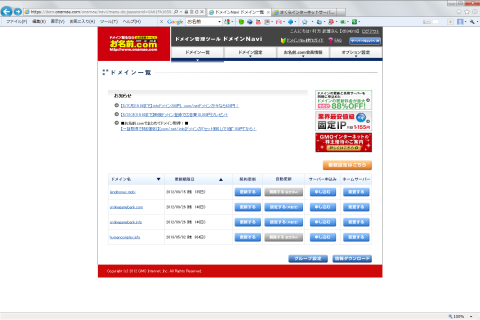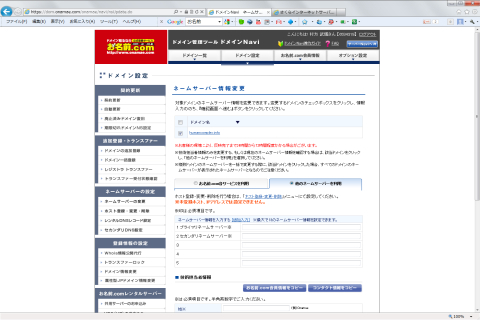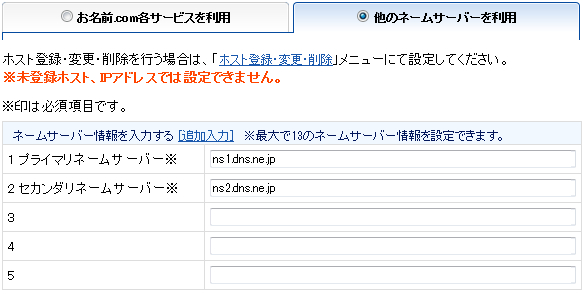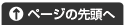独自ドメインを取得してサーバーもレンタルしたら、ついにサーバー+ドメインの設定を行います。これで自分オリジナルのブログを持つことが出来て、さらには独自メールアドレスも取得できますよ。
前回取得した独自ドメインとレンタルサーバーのパスワード、ログインIDは必ず無くさないようにしてくださいね。
独自ドメイン = お名前.com
レンタルサーバー = さくらインターネット
まずは、さくらインターネットにログインしましょう。
サーバの設定は『コントロールパネル』で行います。
コントロールパネル → https://secure.sakura.ad.jp/rscontrol/
よく間違いやすいのでここから注意です。まずここで言うドメイン名は送られてくるメールにあるドメイン名です。私のブログで言いますと botibotidenna.sakura.ne.jpとなります。間違いやすいのはbotibotidennaのみでログインしようとしますのでご注意。
そしてパスワードもさくらインターネットから送られてきたパスワードを入力してくださいね。
メールには下記のように送られてきますからね。
—————————————————————————–
【サーバの設定は『コントロールパネル』から行ってください】
URL : https://secure.sakura.ad.jp/rscontrol/
ドメイン名 : botibotidenna.sakura.ne.jp
パスワード : ●●●●●●●●●●●●● ← 数字と英語が混じっています
—————————————————————————–
ログインしたらこの画面がTOPページで表示されます
左メニューにある
ドメイン設定 を クリックします
ドメイン設定をクリックしてこの画面が表示されたら赤ボタンの
新しいドメインの追加 を クリックしてください。
5. 他社で取得したドメインを移管せずに使う・属性型JPドメインを使う(さくら管理も含む) の>>ドメインの追加へ進む をクリックする。
ドメイン名 の欄に取得した独自ドメインを記入する。
私の場合は botibotidenna.com と記入します。そして送信するをクリックします。
確認画面も出てきますのでそのまま送信してください。
ここで下記をメモ書きをします。
ドメインのネームサーバーを書き換える必要があります。
プライマリネームサーバ ns1.dns.ne.jp 210.188.224.9
セカンダリネームサーバ ns2.dns.ne.jp 210.224.172.13
青文字か赤文字どちらかを使います。
ドメイン追加完了 が表示されます。
>>詳細設定にすすむ<< をクリックしてください。
1. 設定をお選びください
マルチドメインとして使用する(推奨) を選びます。
これはURLがどちらでも使用可能です。
http://botibotidenna.com/
http://www.botibotidenna.com/
2. マルチドメインの対象のフォルダをご指定ください
これはレンタルサーバーに1つの独自ドメインしか追加しない場合は設定が不要です。しかしながらサーバーはひとつでドメインは増やしたい場合は独自ドメインに割り当てる領域を提供します。
私の場合は記入欄に
/botibotidenna と記入します。 / を忘れないでくださいね。
そしてサーバーの/home/botibotidenna/wwwに新しいフォルダのbotibotidennaって自分で作ります。
今後のために使って欲しいのですが、今の段階では左メニューの運用に便利なツールの
ファイルマネージャー を クリックしてください。
マウスの右クリックで フォルダ作成を選んで新しいフォルダのbotibotidennaって自分で作ります。
これで、さくらインターネットのサーバー設定が終了しました。メールアドレスの設定は後日書きますね。
お名前.comの設定
一番右メニューのネームサーバーの変更する を クリックする。
他のネームサーバーを利用 タグを クリックします。
さくらインターネットでネームサーバー情報を先にメモ書きしていますから、それを入力
プライマリネームサーバ ns1.dns.ne.jp
セカンダリネームサーバ ns2.dns.ne.jp
技術担当者情報はお名前.com会員情報をコピー をクリックします。
そして確認画面に進む を クリックし 設定 をクリックします。
これで全ての設定が完了しました。 おつかれさまでした!
次回は独自メールアドレスを設定しようです。
【今回利用しているサービス】
独自ドメインを取得するなら業界最安値のお名前.com クリック
![]()